很多人对这个操作不太熟悉,下面就一起来了解一下具体步骤吧!
1、 首先点击电脑左下角的“开始”菜单
2、 在菜单中找到Windows10操作系统

3、 进入Windows10系统后,打开控制面板来进行相关设置和管理

4、 在控制面板中选择“Internet选项”进行配置

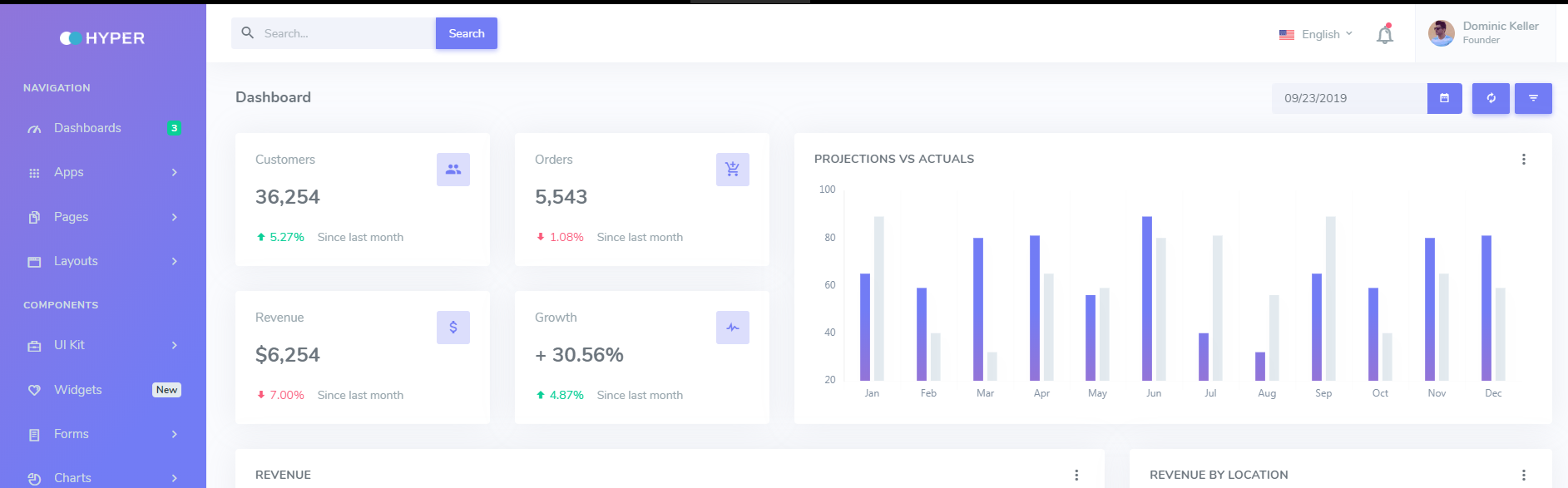
Bootstrap4的默认粉色主题模板,解压后可直接当做静态页面使用,与官方内容基本完全一致。 使用ie或其他浏览器在查看时如果没有效果,可能是浏览器阻止了网页上的部分内容,请允许它们并重新查看页面。
 229
229

5、 接着切换到“高级”选项卡

6、 点击“重置”按钮以恢复默认设置

7、 最后确认重置操作即可完成

以上就是Win10重置IE浏览器方法的详细内容,更多请关注php中文网其它相关文章!

每个人都需要一台速度更快、更稳定的 PC。随着时间的推移,垃圾文件、旧注册表数据和不必要的后台进程会占用资源并降低性能。幸运的是,许多工具可以让 Windows 保持平稳运行。

Copyright 2014-2025 https://www.php.cn/ All Rights Reserved | php.cn | 湘ICP备2023035733号